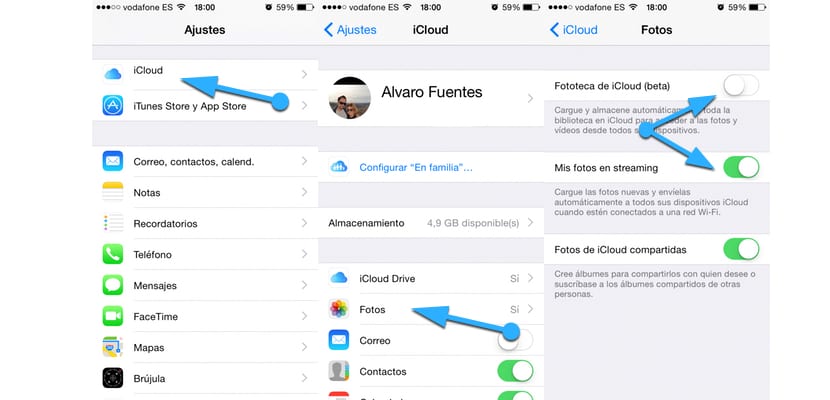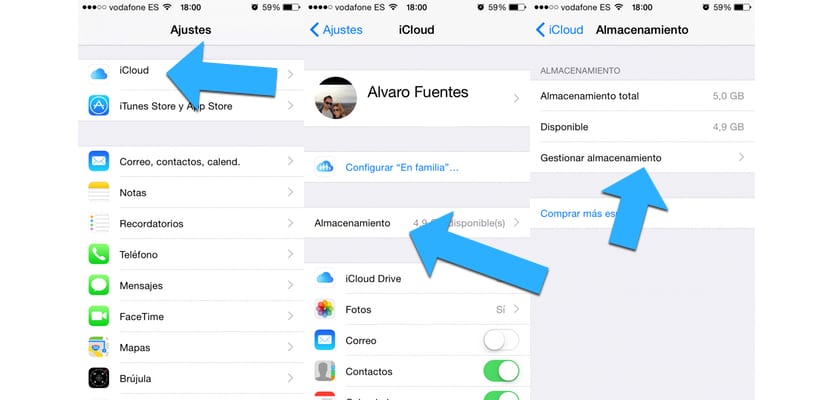متابعة مخاوف الخصوصية التي يعاني منها الكثير مشاهير خلال الأشهر القليلة الماضية ، ركز المستخدمون غضبهم على خدمة تخزين iCloud. بافتراض أن هذه المشكلات يمكن أن تحدث في أي خدمة تخزين سحابية أخرى ، هناك موقف شائع يحدث. ونرى كيف أن المزيد والمزيد من الناس يفضلون عدم وجود صورهم أو بياناتهم الخاصة في سحابة Apple. لذلك إذا كنت لا ترغب في الحصول على صورك في iCloud ، فسنرشدك خلال بضع خطوات وطرق مختلفة حتى تتمكن من الحفاظ على أمان جميع صورك ... سواء كانت صعبة أم لا!
للتأكد من عدم وصول أي من صورنا إلى iCloud ، نحتاج أولاً إلى معرفة ذلك: هناك مواقع مختلفة يمكن لـ iCloud تخزين صورنا منها. بناءً على ذلك ، سيتعين علينا تنفيذ خطوة أو أكثر من الخطوات التالية.
التخزين التلقائي للصور في iCloud
في كل مرة نلتقط فيها صورة ، يمكن أن يقوم iCloud بتخزينها تلقائيًا. يصل الحد الذي يعمل به iCloud إلى ألف صورة. في اللحظة التي يلتقط فيها iCloud الصورة التي تلتقطها بجهازك ، يمكن الوصول إليها من أي جهاز آخر مرتبط بحساب iCloud هذا.
لتجنب ذلك يمكنك اتباع الخطوات التالية:
- أفتح الإعدادات"
- انتقل إلى قسم "iCloud"
- انتقل إلى "الصور"
- قم بتعديل حقل "صوري في البث" لتعطيله أو تمكينه مرة أخرى.
- يتحكم حقل "مكتبة صور iCloud" في التحميل والتخزين التلقائي للمكتبة بأكملها ، للوصول إلى الصور ومقاطع الفيديو من الأجهزة الأخرى.
تذكر أنه يجب عليك إلغاء تنشيطه على أي جهاز قمت بربطه بحساب iCloud.
2.- لا تقم بتضمين البكرة في النسخ الاحتياطي للنظام.
إذا قمت بنسخ البكرة بأكملها احتياطيًا إلى iCloud ، فيمكن لأي شخص يستعيد النظام من إحدى النسخ الاحتياطية الخاصة بك الوصول إليه. أسهل طريقة لمنع ذلك هي عدم تضمين البكرة في النسخة الاحتياطية. علينا فقط التأكد من أننا نحفظ صورنا بشكل دوري حتى لا نواجه أي مشاكل إذا تم إلغاء تنشيط هذه الميزة ، فإننا نعاني من مشكلة في جهازنا.
- أفتح الإعدادات"
- انتقل إلى قسم iCloud وأدخل "التخزين"
- أدخل قسم "إدارة التخزين"
- انقر على نسخة جهازك في قسم "النسخ"
- قم بإلغاء تنشيط خيار "مكتبة الصور"
سنحتاج إلى إجراء هذه العملية على أي جهاز قمنا بربطه بحساب iCloud الخاص بنا.
امسح محتوى تطبيق الرسائل بشكل دوري
تقوم أجهزة iPhone أو iPad أيضًا بتخزين الصور في تطبيق الرسائل. هذا يعني أن أي شخص يقوم بالاستعادة من نسخة احتياطية يمكنه الوصول إلى هذه البيانات على الفور. إذا كنا قلقين بشأن تلك الصور التي أرسلناها واستقبلناها من خلال تطبيق الرسائل ، فيجب أن نتأكد من مسح هذا المحتوى بشكل منتظم. للقيام بذلك بأمان ، ما عليك سوى حذفها من التطبيق نفسه ، وتركها فارغة. لا يتم حفظ البيانات في أي مكان آخر يجب علينا مراجعته.
استخدم مزامنة iTunes
هناك طريقة أخرى لتجنب تعرض معلوماتنا للخطر أو تعرضها لخطر الوقوع في الأيدي الخطأ ، وهي استخدام iTunes بدلاً من iCloud. يمكننا عمل نسخة احتياطية للجهاز بكل تفاصيله من خلال iTunes. بهذه الطريقة نضمن أن بياناتنا أو معلوماتنا لا تظهر على الإنترنت وليست عرضة لأي محاولة سرقة.
شارك بالفطرة السليمة
الطريقة الأكثر أهمية في كل ما ندرجه هي الأقدم على الإطلاق: الفطرة السليمة. لا تشارك الصور أو البيانات الخاصة. عندما تشارك شيئًا يمكن أن يؤذيك ، تفقد السيطرة عليه ، لذلك تذكر أن أول شخص مسؤول عن سلامتك هو الفطرة السليمة.